Поворот видео
Поворачивайте и переворачивайте видео на 90 градусов для преобразования в вертикальный или горизонтальный макет или произвольно поворачивайте клипы в диапазоне 360 градусов. Никакие загрузки не требуются.
Поворачивайте видеоролики в правильную ориентацию
Поворот на любой угол
Поверните свой видеоматериал одним щелчком, используя предустановку поворота на 90 градусов, или переверните ресурсы на 180 градусов по вертикали и горизонтали.Чтобы создать творческий эффект видеомонтажа, вручную поворачивайте ресурсы на любой угол с помощью произвольного вращения на 360 градусов.
Редактирование видео, изображений и графики
Уверенно поворачивайте видеозаписи, телефонные ролики и стоковые видео в различных форматах, таких как MP4, MOV и H.265.Применяйте инструменты поворота к фотографиям, стикерам и файлам PNG с фирменным логотипом, чтобы сохранять видео высокого качества без водяных знаков.
Улучшение повернутых клипов
Добавляйте размытые фоны для повернутых видео, чтобы подогнать их под ваши пропорции или улучшить оформление с помощью цветов и трехмерных фонов для видео. Легко поворачивайте анимированные текстовые поля, ИИ-субтитры и GIF-файлы, чтобы они соответствовали стилю вашего видео.
Поворот видео в Clipchamp
Создание художественных видео для соцсетей
Преобразуйте необработанные записи с камеры или мобильного устройства неправильной ориентации, произвольно поворачивая их нужным образом.
Применяйте художественный дизайн или стиль альбома для вырезок к монтажным видео и слайд-шоу изображений в Reels и TikTok, поворачивая ресурсы на разные углы.
Сочетайте поворот с эффектом медленного увеличения видео и переходом с вращением, чтобы оживить игровые клипы и YouTube-видео с реакциями.
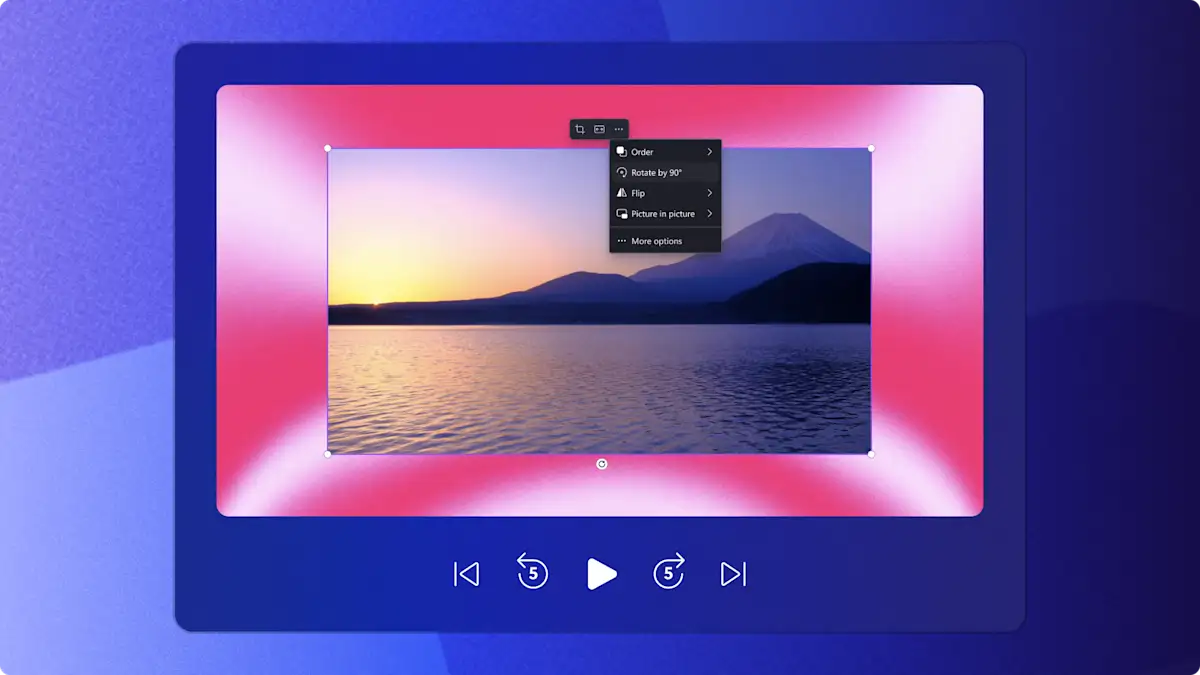
Создание понятных видео для класса
Исправляйте ориентацию учебных видеозаписей, чтобы инструкции на доске были правильно выровнены и доступны.
Создавайте привлекательные видеопортфолио для учебного заведения, поворачивая клипы, чтобы представить элементы мультимедиа, фотографии и видеопроекты рядом друг с другом.
Поворачивайте изображения и видео визуальных материалов в правильное положение, чтобы сделать онлайн-уроки легкими для восприятия.
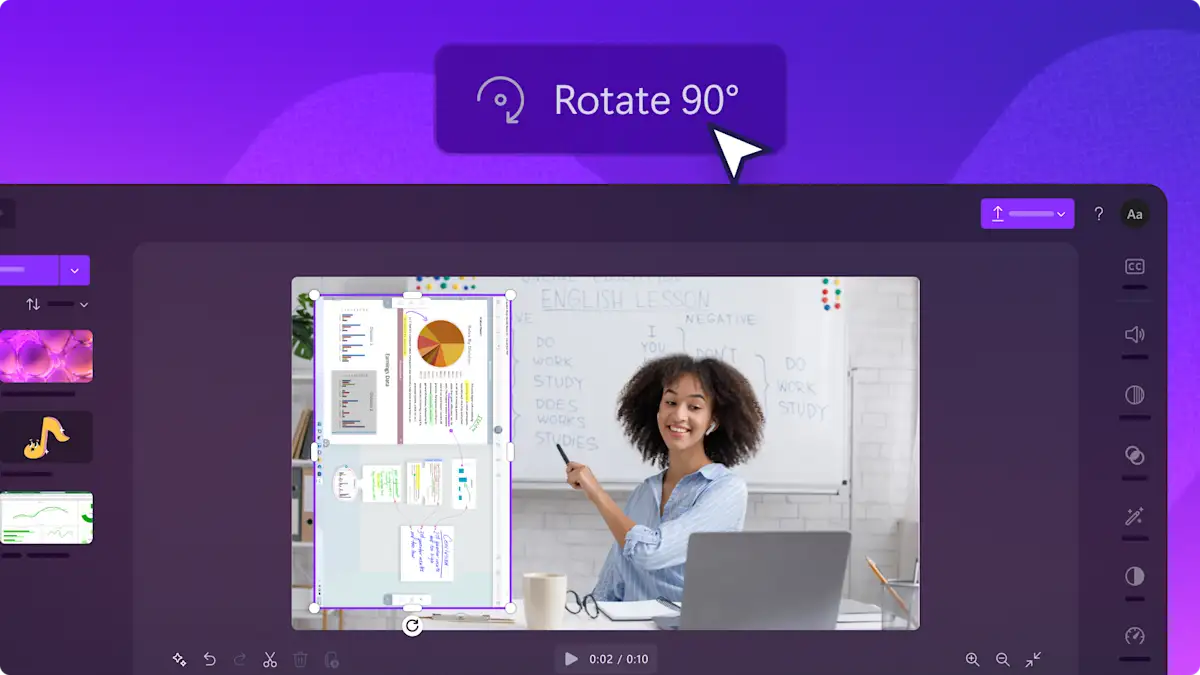
Улучшение рабочих и демонстрационных видео
Поворачивайте записи экрана, чтобы накладывать их рядом на корпоративные видеопрезентации.
Переворачивайте, отражайте или произвольно поворачивайте записи с веб-камеры, чтобы создавать реалистичные визуальные эффекты во время записи учебного видео или видео в PowerPoint.
Создавайте видео с виртуальными обзорами недвижимости, поворачивая вертикальные мобильные видео и комбинируя их с пейзажными видеоклипами с дронов.
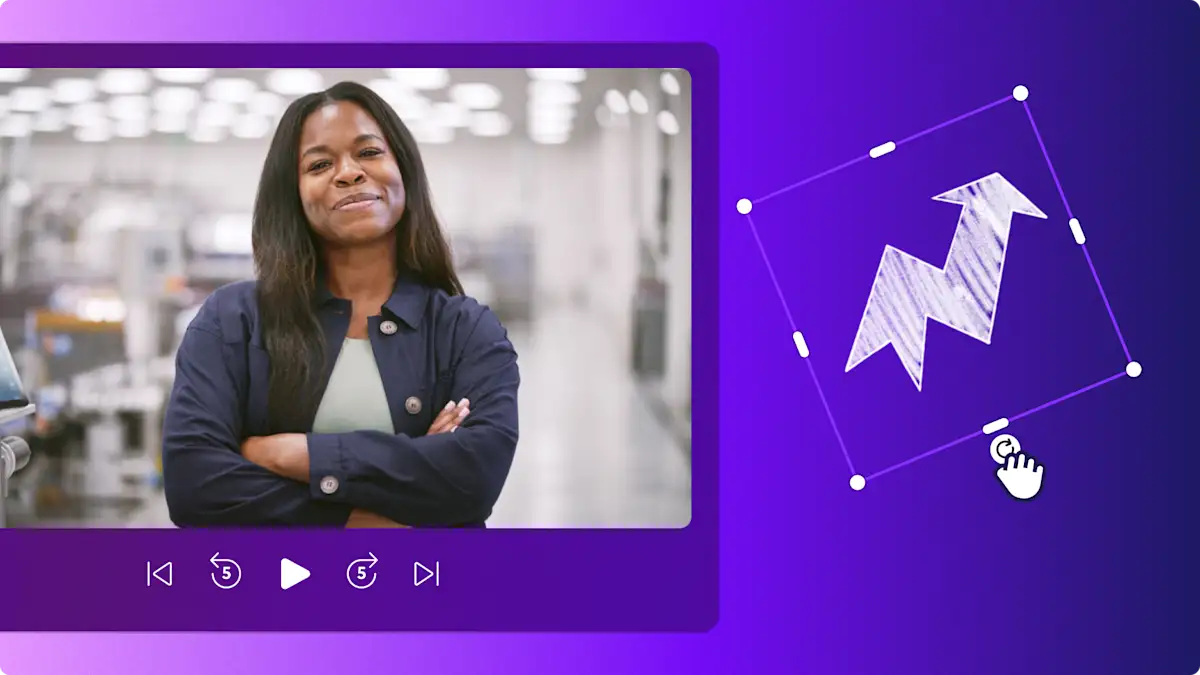
ЧИТАЙТЕ НАШ БЛОГ
Нужна дополнительная помощь с поворотом видео онлайн?
Прочитайте это руководство о том, как повернуть видео с помощью простого средства поворота и сочетаний клавиш в Clipchamp.
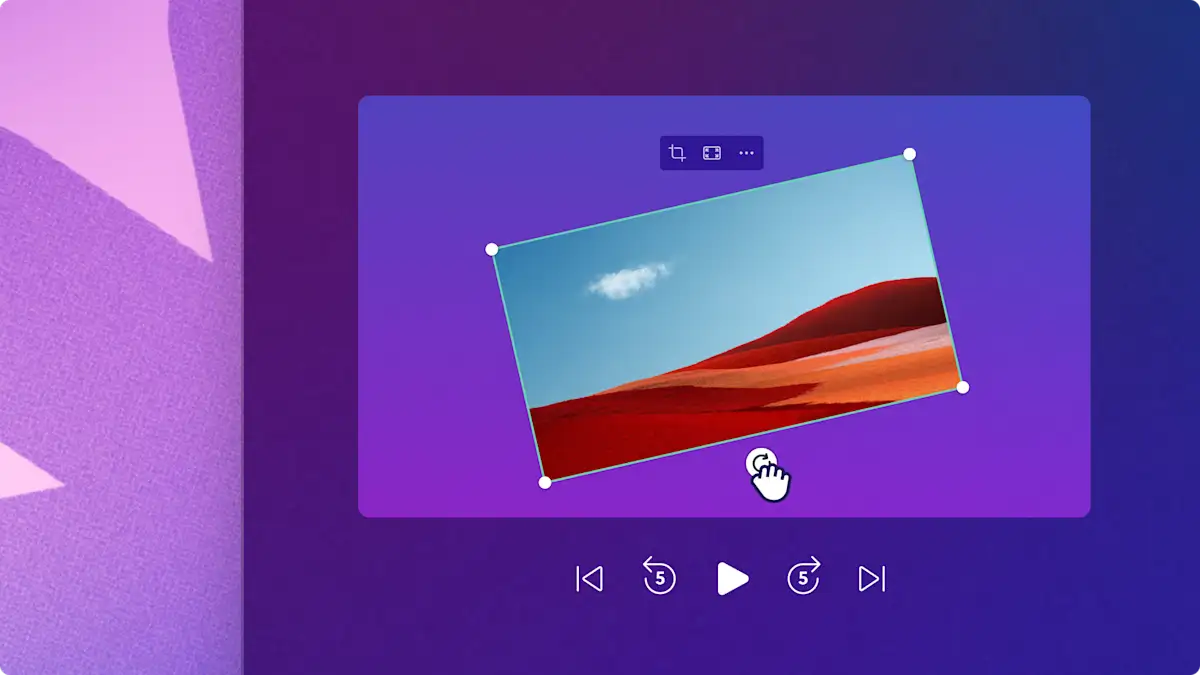
Наблюдайте и изучайте
Вопросы и ответы
Как изменить видео с вертикального на горизонтальное, не снизив его качества?
Какая бесплатная программа для поворота видео самая лучшая?
Можно ли поворачивать видеоролики на iPhone?
Поворачивайте файлы MP4 и GIF
Чтобы начать знакомство с Clipchamp, достаточно зарегистрироваться